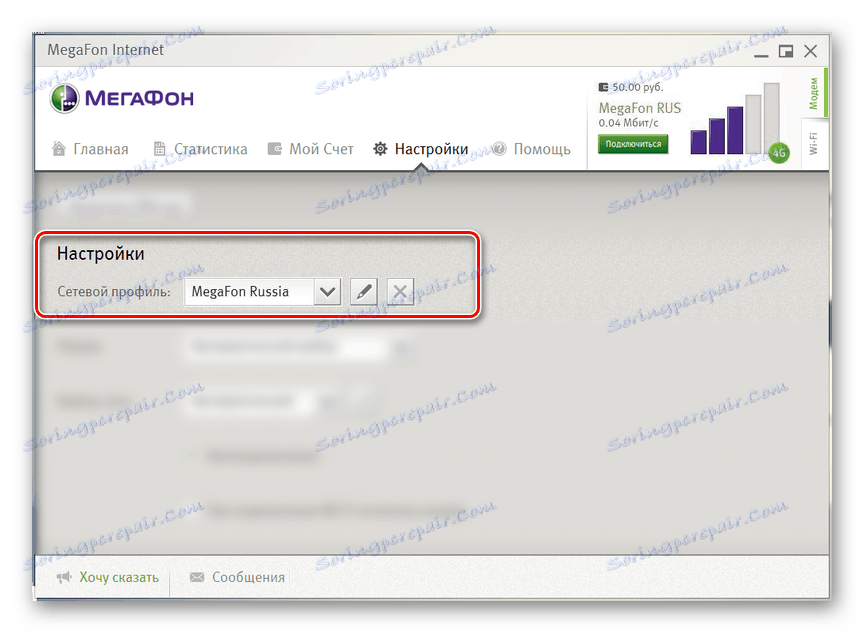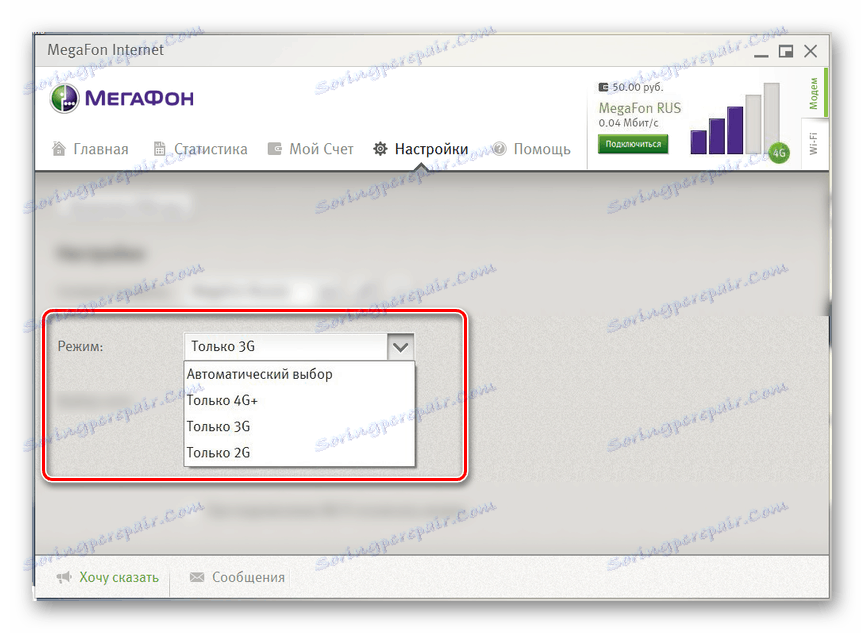Konfigurácia modemu MegaFon USB
Modemy MegaFon sú medzi používateľmi veľmi populárne a spájajú kvalitu a mierne náklady. Niekedy takéto zariadenie vyžaduje manuálnu konfiguráciu, ktorú je možné vykonať v špeciálnych sekciách prostredníctvom oficiálneho softvéru.
obsah
Nastavenie modemu MegaFon
V tomto článku sa pozrieme na dve verzie programu "MegaFon Modem" , ktoré sú dodávané so zariadeniami tejto spoločnosti. Softvér má výrazné rozdiely, pokiaľ ide o vzhľad aj funkcie. Každá verzia je k dispozícii na prevzatie z oficiálnych stránok na stránke s konkrétnym modemovým modelom.
Prejdite na oficiálnu webovú stránku spoločnosti MegaFon
Možnosť 1: verzia 4G-modemu
Na rozdiel od starších verzií programu MegaFon Modem poskytuje nový softvér minimálny počet parametrov pre úpravu siete. Súčasne počas fázy inštalácie môžete urobiť zmeny v nastaveniach zaškrtnutím políčka "Rozšírené nastavenia" . Napríklad vďaka tomu sa počas inštalácie softvéru zobrazí výzva na zmenu priečinka.
- Po dokončení inštalácie programu sa na pracovnej ploche zobrazí hlavné rozhranie. Pokračujte bez problémov pripojením modemu MegaFon USB k počítaču.
![Príklad USB modemu MegaFon]()
Po úspešnom pripojení podporovaného zariadenia sa hlavné informácie zobrazia v pravom hornom rohu:
- Zostatok SIM karty;
- Názov dostupnej siete;
- Stav siete a rýchlosť.
- Ak chcete zmeniť základné nastavenia, prepnite na kartu Nastavenia. Ak v tejto sekcii nie je žiadny USB modem, zobrazí sa príslušné upozornenie.
- Prípadne môžete aktivovať požiadavku na kód PIN pri každom pripojení na Internet. Ak to chcete urobiť, kliknite na položku "Povoliť kód PIN" a zadajte požadované údaje.
- V rozbaľovacom zozname "Profil siete" vyberte možnosť "MegaFon Russia" . Niekedy je požadovaná voľba označená ako "Auto" .
![Zmeňte profil siete na Megafon Internet]()
Pri vytváraní nového profilu musíte použiť nasledujúce údaje a prázdne: "Name" a "Password"
- Názov je "MegaFon" ;
- APN - "internet" ;
- Číslo prístupu - "* 99 #" .
- V bloku "Režim" môžete vybrať jednu zo štyroch hodnôt v závislosti od možností použitého zariadenia a oblasti pokrytia siete:
- Automatický výber;
- LTE (4G +);
- 3G;
- 2G.
![Výber režimu siete v službe Megaphone Internet]()
Najlepšou možnosťou je "Automatický výber" , pretože v tomto prípade bude sieť naladená na dostupné signály bez vypnutia internetu.
- Pri použití automatického režimu sa nevyžaduje zmena hodnoty v riadku "Výber siete" .
- Podľa vlastného uváženia začiarknite políčko vedľa ďalších položiek.


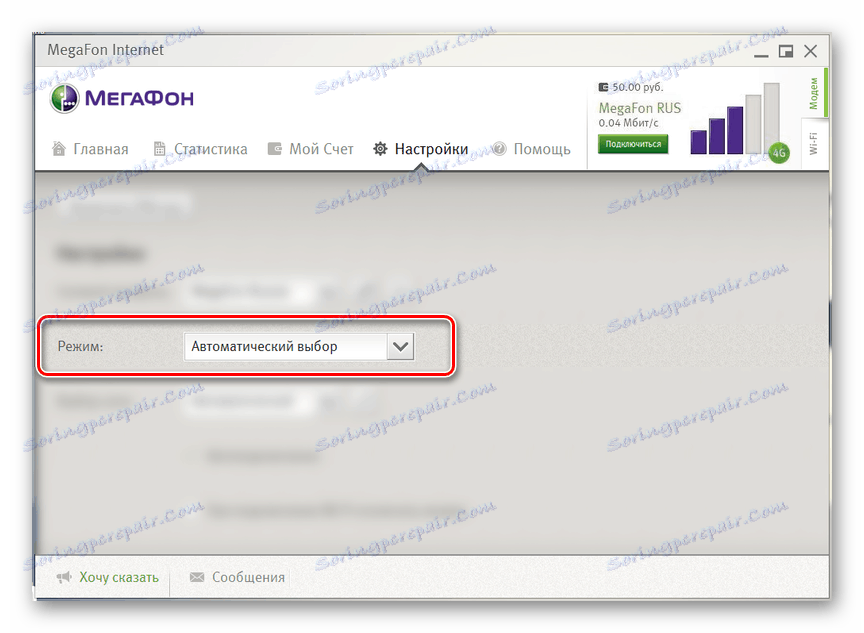
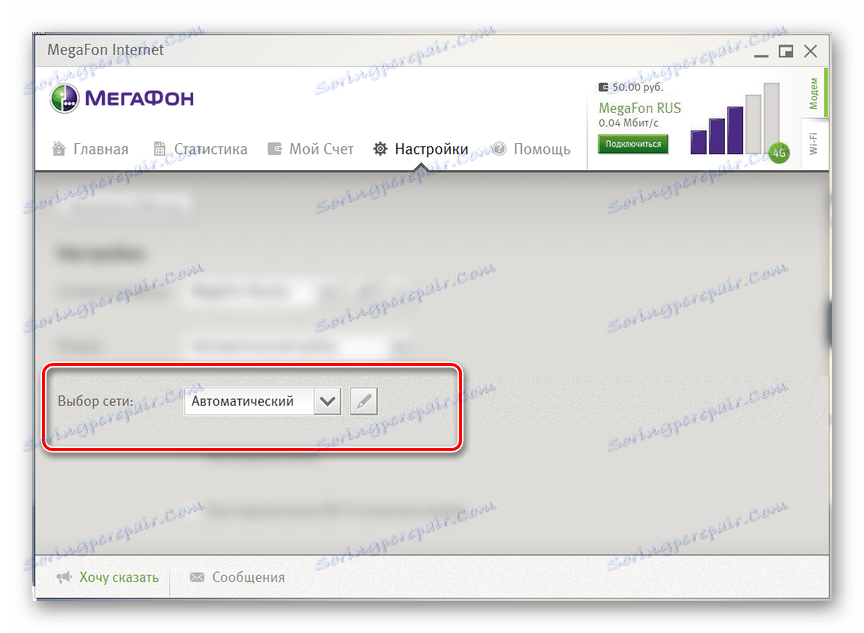
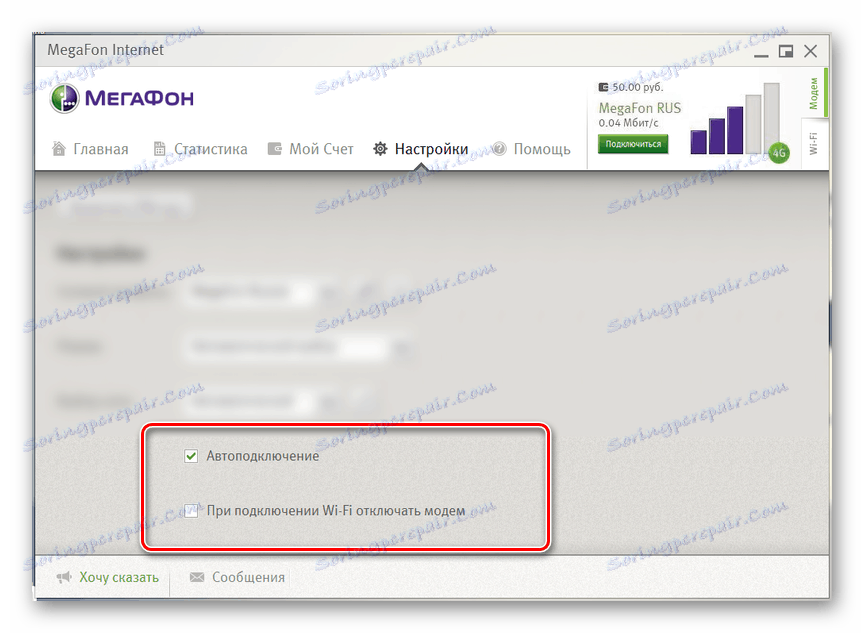
Ak chcete hodnoty uložiť po úprave, musíte ukončiť aktívne internetové pripojenie. Tým sa uzavrie postup pre vytvorenie modemu MegaFon USB prostredníctvom novej verzie softvéru.
Možnosť 2: Verzia pre modem 3G
Druhá možnosť je relevantná pre 3G modemy, ktoré v súčasnosti nie sú k dispozícii na nákup, a preto sú považované za zastarané. Tento softvér vám umožňuje prispôsobiť prevádzku zariadenia v počítači.
štýl
- Po nainštalovaní a spustení softvéru kliknite na tlačidlo "Nastavenia" av riadku "Prepnúť pokožku" vyberte možnosť, ktorá je pre vás najpríťažlivejšia. Každý štýl má jedinečnú farebnú paletu a rôzne prvky miesta.
- Ak chcete pokračovať v nastavovaní programu, zvoľte v rovnakom zozname položku "Basic" .

hlavná
- Na karte Základné môžete vykonať zmeny v správaní programu pri spustení, napríklad nastavením automatického pripojenia.
- Tu máte tiež možnosť výberu jedného z dvoch jazykov rozhrania v príslušnom bloku.
- Ak nie je k počítaču pripojený jeden, ale niekoľko podporovaných modemov, v sekcii "Výber zariadenia" môžete zadať hlavný modem.
- Voliteľne môže byť zadaný kód PIN, ktorý sa automaticky vyžaduje pre každé pripojenie.
- Posledný blok v sekcii "Základné" je "Typ pripojenia" . Nie je vždy zobrazený a v prípade modemu MegaFon 3G je lepšie vybrať možnosť "RAS (modem)" alebo ponechať predvolenú hodnotu.
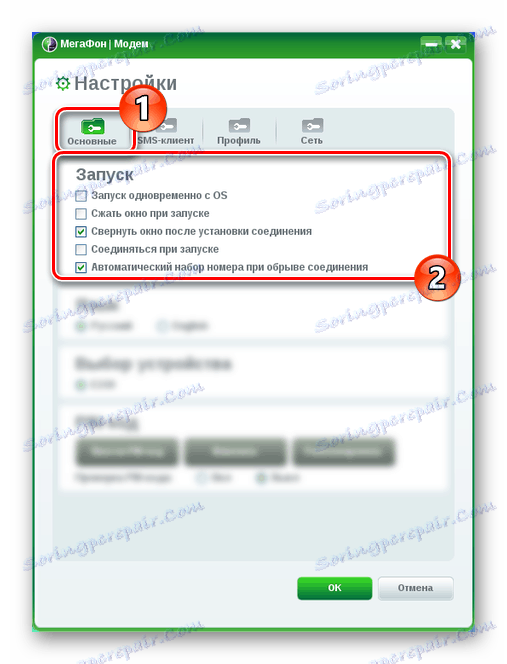
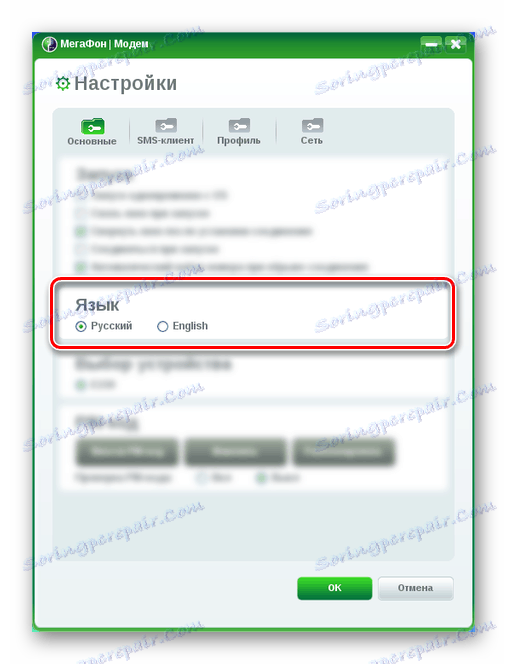
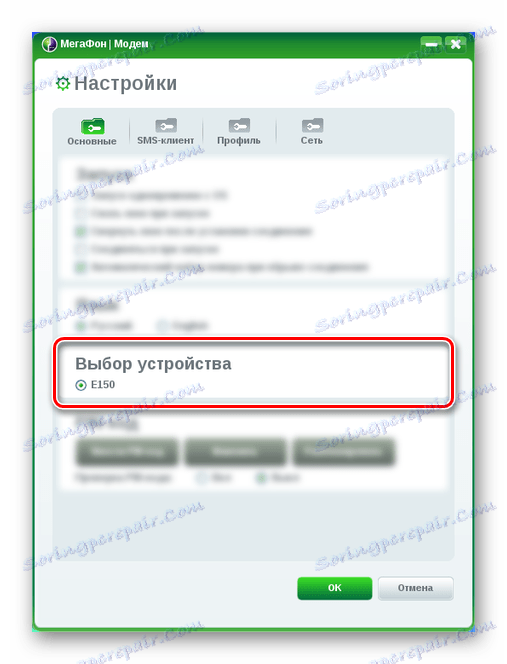
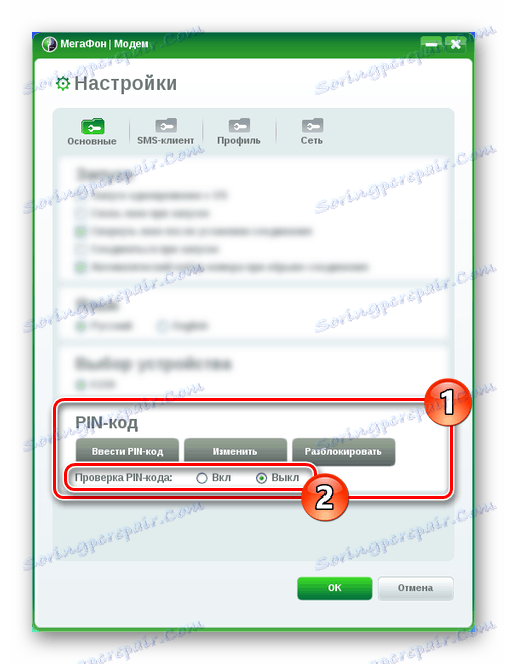
SMS klient
- Na stránke Klient SMS môžete zapnúť alebo vypnúť upozornenia na prichádzajúce správy a tiež zmeniť zvukový súbor.
- V bloku "Uložiť režim" zvoľte "Počítač" tak, aby všetky SMS správy boli uložené v počítači bez vyplnenia pamäte SIM karty.
- Parametre v sekcii "Centrum SMS" sú najlepšie ponechané ako predvolené pre správne odosielanie a prijímanie správ. V prípade potreby určí operátor číslo SMS centra .


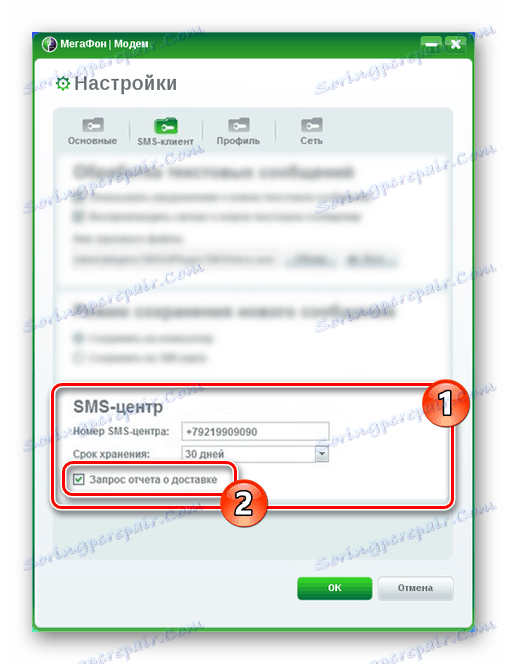
profil
- Zvyčajne v sekcii Profil sú všetky údaje predvolene nastavené na to, aby sieť fungovala správne. Ak internet nefunguje pre vás, kliknite na tlačidlo "Nový profil" a vyplňte zobrazené polia nasledovne:
- Meno - akékoľvek;
- APN - "statické" ;
- Prístupový bod - "internet" ;
- Číslo prístupu - "* 99 #" .
- Riadky "Username" a "Password" v tejto situácii by mali byť prázdne. Na spodnom paneli kliknite na tlačidlo Uložiť na potvrdenie vytvorenia.
- Ak máte dobré nastavenie v nastaveniach Internetu, môžete použiť sekciu Rozšírené nastavenia .
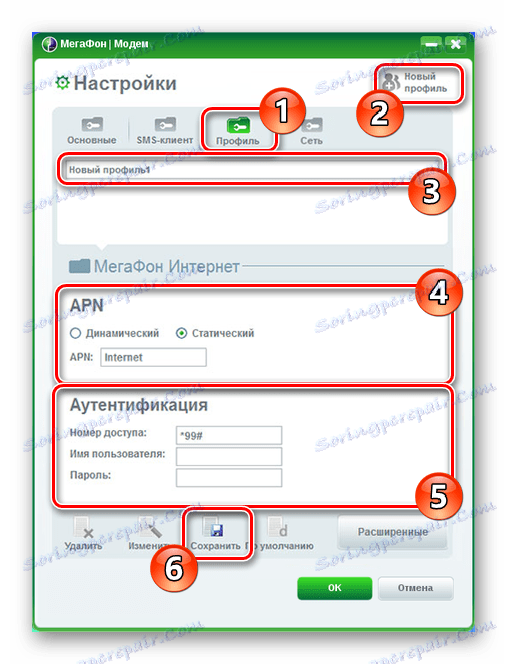
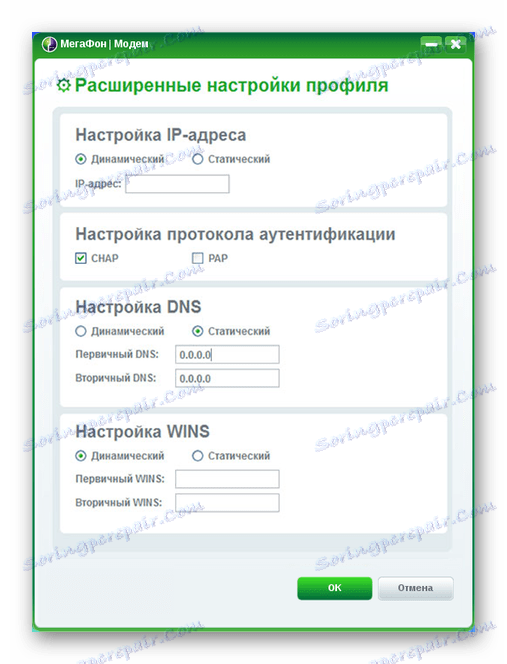
sieť
- Pomocou sekcie "Sieť" v bloku "Typ" sa zmení typ použitej siete. V závislosti od zariadenia môžete vybrať jednu z nasledujúcich hodnôt:
- LTE (4G +);
- WCDMA (3G);
- GSM (2G).
- Parametre Režim registrácie sú určené na zmenu typu vyhľadávania. Vo väčšine prípadov by ste mali používať "automatické vyhľadávanie" .
- Ak vyberiete položku Ručné vyhľadávanie , v nižšie uvedenom poli sa objavia dostupné siete. Môžu to byť buď MegaFon, alebo siete iných operátorov, ktoré nie je možné zaregistrovať bez zodpovedajúcej SIM karty.

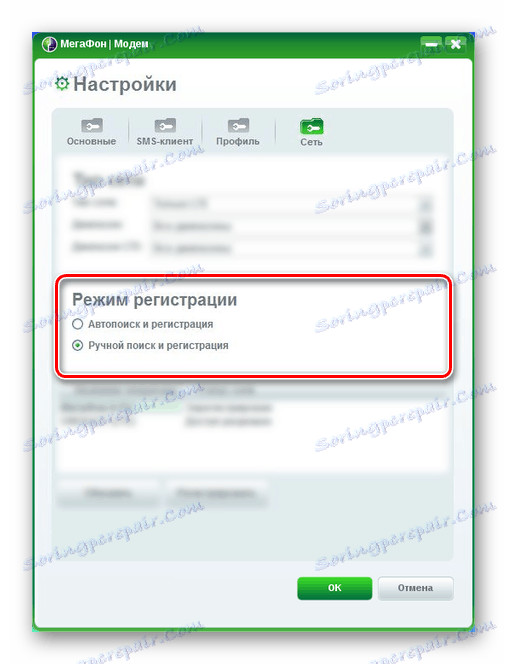

Ak chcete uložiť všetky vykonané zmeny v rovnakom čase, kliknite na tlačidlo OK . Tento postup možno považovať za úplný.
záver
Vďaka uvedenej príručke môžete ľahko konfigurovať každý modem MegaFon. Ak máte akékoľvek otázky, napíšte nám ich v komentároch alebo si prečítajte oficiálne pokyny na používanie softvéru na webových stránkach operátora.